Helyezze vissza az összes adatot iOS-eszközeiről, az iTunes és az iCloud biztonsági másolatáról.
A leggyorsabb módszerek a régi üzenetek keresésére iPhone-on
Az iPhone-ján felgyülemlett információmennyiség miatt nehéz lehet megtalálni egy adott üzenetet. Ez a bejegyzés hatékony megoldásokat kínál számos gyakori forgatókönyvre. Legyen szó egy néhány hónappal ezelőtti fontos beszélgetésről, vagy egy adott ismerőstől érkezett üzenetről, az ebben a bejegyzésben ismertetett módszerek segítségével hatékony keresést végezhet iPhone-ján. Ha szüksége van rá, olvassa el most, és tanulja meg, hogyan kereshet régi üzenetekben iPhone-ján.
Útmutató lista
Hogyan kereshet régi üzeneteket, amelyekre emlékszik iPhone-on Hogyan kereshet régi üzeneteket bizonyos névjegyekkel iPhone-on Hogyan kereshet véletlenül törölt régi üzeneteket iPhone-on A régi üzenetek biztonsági mentésének és visszaállításának legbiztonságosabb módja iPhone-onHogyan kereshet régi üzeneteket, amelyekre emlékszik iPhone-on
Általánosságban elmondható, hogy amikor régi üzenetekben szeretne keresni iPhone-ján, valószínűleg valami konkrétat keres, ami azt jelenti, hogy emlékezhet néhány kulcsfontosságú témára vagy tartalomra. Ha kulcsszavakat vagy kifejezéseket helyez el régi üzenetekben, könnyen megtalálhatja őket közvetlenül az iPhone által az Üzenetek alkalmazásban biztosított keresési funkción keresztül. Ez a módszer akkor működik jól, ha általános elképzelése van arról, hogy miről beszéltek.
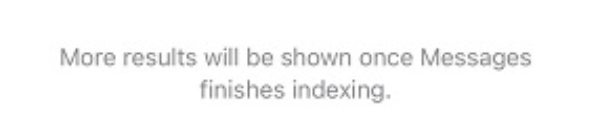
Azonban meg kell jegyezni, hogy ha a beszélgetés több hónappal vagy évvel ezelőttről szól, a régebbi üzenetek betöltése tovább tarthat. Ha még nem biztonsági mentés az iPhone-on, ha közvetlenül az Üzenetek alkalmazáson keresztül keres, gyorsan megtalálhatja az adott szöveget anélkül, hogy manuálisan görgetné a hosszas beszélgetési szálakat. Közvetlenül az alábbi lépéseket követve kereshet olyan régi üzeneteket, amelyekre emlékszik iPhone-on:
1. lépésIndítsa el az Üzenetek alkalmazást, és érintse meg az „Összes üzenet” gombot.
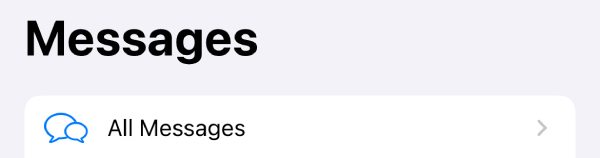
2. lépésHúzza lefelé a képernyőt a keresősáv előhívásához.
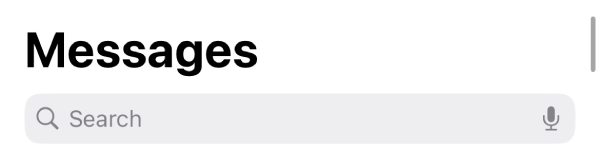
3. lépésÍrja be a kulcsszót a keresősávba, és várja meg az indexelést. Ezután megjelennek a kapcsolódó üzenetek.
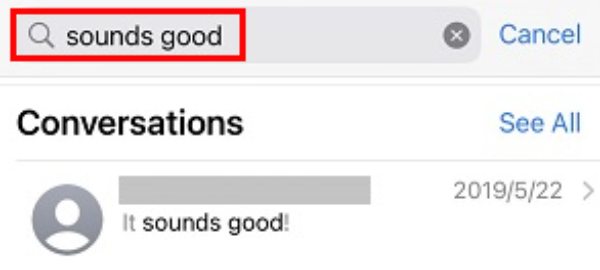
Hogyan kereshet régi üzeneteket bizonyos névjegyekkel iPhone-on
Előfordulhat, hogy csak arra emlékszik, hogy ki küldte az üzenetet, de a pontos tartalomra nem. Hogyan kereshet ilyenkor régi üzeneteket iPhone-ján? Ebben az esetben segíthet az üzenetek szűrése az Ön és a kapcsolattartó közötti kommunikációs előzmények szerint. Mivel az Ön és egy bizonyos kapcsolattartó közötti üzenetek időrendi sorrendben vannak elrendezve, a beszélgetés körülbelüli időtartama alapján megerősítheti az információ hozzávetőleges helyét. Az üzenetek névjegy szerinti szűrése szűkíti a keresési hatókört, ami hatékonyan segít időt takarítani a régi üzenetek keresésekor. A keresés gyors befejezéséhez a következő konkrét módszereket használhatja:
1. lépésNyissa meg az Üzenetek alkalmazást, és érintse meg a lehetőséget, hogy válasszon egy bizonyos beszélgetést egy bizonyos partnerrel.
2. lépésHa a csevegési előzményekből a régi üzenetekben szeretne keresni, koppintson a képernyő tetejére.
3. lépésA képernyő automatikusan felfelé gördül, így gyorsan megtalálhatja a régi üzeneteket.
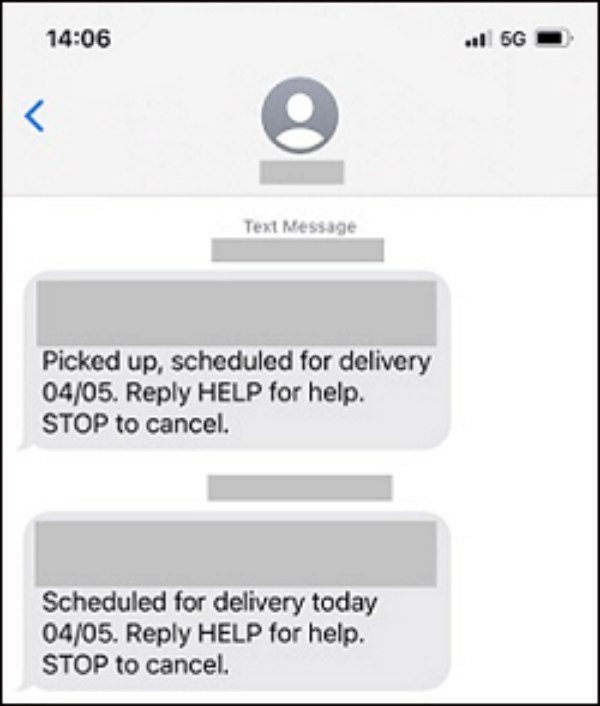
Hogyan kereshet véletlenül törölt régi üzeneteket iPhone-on
Mi van, ha véletlenül törölt fontos üzeneteket? Ne aggódjon, bizonyos módszerekkel továbbra is helyreállíthatja őket, mivel az iPhone Messages beépített módot biztosít a visszaállíthatja a véletlenül törölt üzeneteket az iPhone készüléken a Nemrég törölt oldalon keresztül.
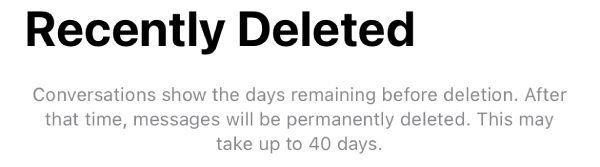
Ennek a módszernek azonban még vannak bizonyos korlátai. Mivel a törölt régi üzenetek általában legfeljebb 40 napig menthetők itt, ez azt jelenti, hogy a régebben törölt üzenetek véglegesen törlődnek, és nem állíthatók vissza. Ha csak a közelmúltban törölte a régi üzeneteket az iPhone-ról, amelyeket meg szeretne találni, akkor kövesse az alábbi lépéseket, és próbálja ki, hogy nem törölték-e őket teljesen:
1. lépésNyissa meg az Üzenetek alkalmazást, és érintse meg a „Nemrég törölt” gombot.
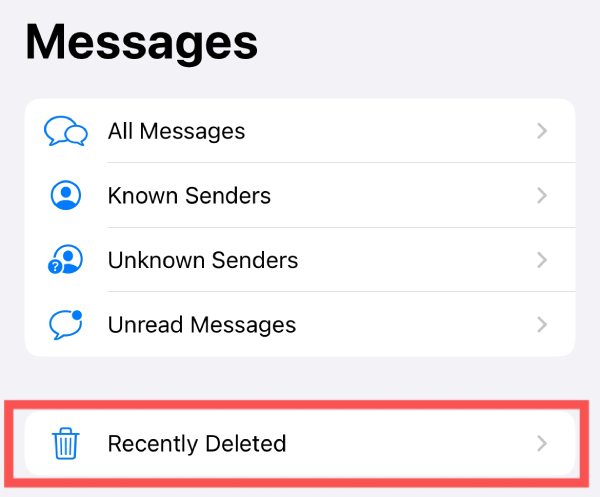
2. lépésEzután megjelenik néhány beszélgetés bizonyos partnerekkel. Érintse meg a helyreállító üzenetek kiválasztásához.
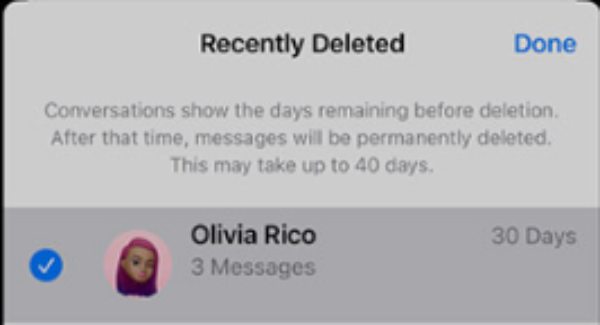
3. lépésA kiválasztás után érintse meg a „Recover x Messages” gombot a törölt régi üzenetek helyreállításához az iPhone-on.
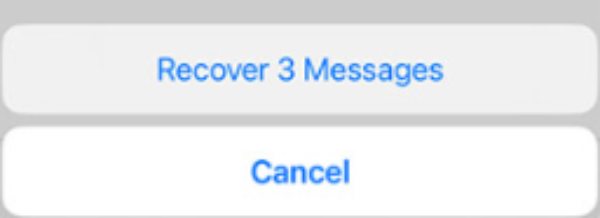
A régi üzenetek biztonsági mentésének és visszaállításának legbiztonságosabb módja iPhone-on
Az üzenetek biztonsági mentése biztosítja, hogy soha ne veszítse el a fontos beszélgetéseket, és minden eddiginél egyszerűbbé teszi, amikor régi üzeneteket kell keresnie iPhone-ján. Bár a helyi Messages tárhely és az iCloud automatikus biztonsági mentése egyaránt lehetőséget nyújt a régi üzenetek mentésére, amint azt fentebb említettük, bizonyos tárhely vagy időkorlátok miatt fennáll annak a veszélye, hogy elveszíti a fontos üzeneteket.
Jelenleg az üzenetek tárolásának és visszaállításának megbízhatóbb módja a következő 4Easysoft iOS Data Backup and Restore. A biztonsági mentési és visszaállítási folyamat során nem csak megtekintheti az iPhone üzeneteket a számítógépen, hanem válassza ki a visszaállítandó üzeneteket közülük. Íme egy egyszerű módja annak, hogyan használhatja a 4Easysoft iOS Data Backup and Restore szolgáltatást, hogy jobban keressen a régi üzenetekben iPhone-ján:

Teljesen és gyorsan állítsa helyre a régi üzeneteket iPhone-járól.
Konkrét üzenetek kiválasztásához tekintse meg az iPhone üzeneteket a számítógépén.
Kompatibilis az iPhone összes modelljével és iOS-verziójával.
Legyen képes biztonsági mentésre, adatok visszaállítására és üzenetek átvitelére.
100% Biztonságos
100% Biztonságos
1. lépésIndítsa el a 4Easysoft iOS Data Backup and Restore alkalmazást, csatlakoztassa iPhone készülékét a számítógéphez. Érintse meg a „Trust” gombot iPhone-ján.

2. lépésA régi üzenetek kereséséhez és visszaállításához iPhone-ján kattintson a gombra a „Normál biztonsági mentés” mód kiválasztásához.
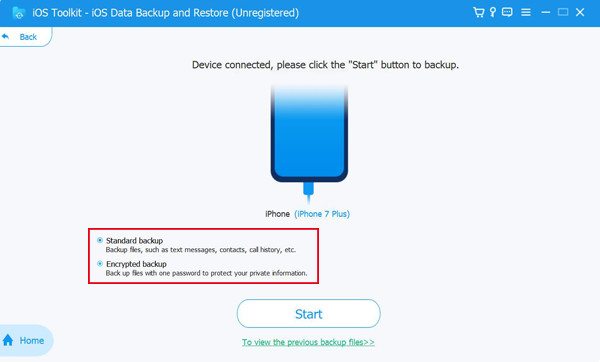
3. lépésAz összes adattípus közül kattintson az „Üzenetek” gombra és a többi kívánt típusra. Ezután kattintson a „Tovább” gombra.
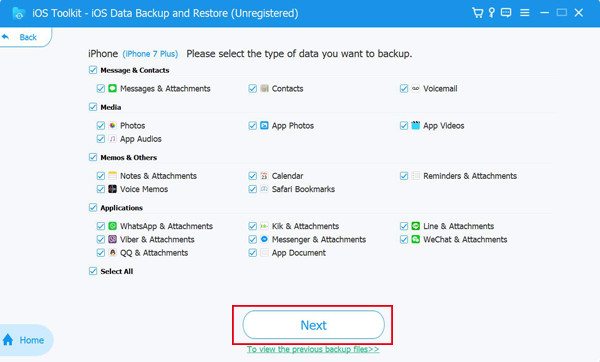
Következtetés
A régi üzenetek keresése az iPhone-on nem bonyolult, ha van egy nyoma. Akár emlékszik egy adott kulcsszóra, akár egy kapcsolattartó üzeneteire szeretne keresni, akár véletlenül törölt szövegeket szeretne visszaállítani, minden helyzetre van megoldás. A nagyobb biztonság érdekében készítsen biztonsági másolatot és állítsa vissza üzeneteit a következővel: 4Easysoft iOS Data Backup and Restore biztosítja, hogy mindig hozzáférjen a beszélgetéseihez. Ha szüksége van rá, töltse le most és próbálja ki ingyen!
100% Biztonságos
100% Biztonságos



